有关如何根据需要在Google Chrome上获取屏幕快照的终极指南
为了与朋友或同事共享Google Chrome浏览器上某个网页的一些屏幕截图,您如何拍摄快照?您可以使用Chrome直接拍摄屏幕截图,还是选择屏幕截图扩展程序?您如何裁剪,编辑甚至添加评论 Google Chrome浏览器上的屏幕截图 轻松?只需从本文中了解有关Chrome屏幕快照的终极指南即可。
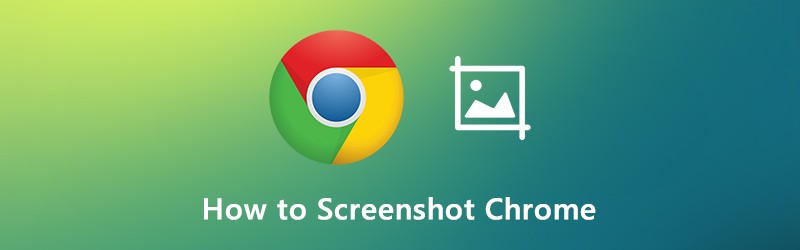
第1部分:在Chrome中捕获屏幕的4种不同方法
Google Chrome在开发人员工具中具有隐藏功能,可让您为Chrome拍摄整页屏幕截图。无论您是要捕获Chrome的全尺寸屏幕截图,还是滚动屏幕截图,都可以找到以下方法。
第1步:访问开发人员工具
您可以右键单击浏览器的任何部分,然后选择“检查”选项,或单击 自定义和控制Google Chrome图标 (3个垂直点图标),然后选择 开发者工具 下的选项 更多工具 选项。
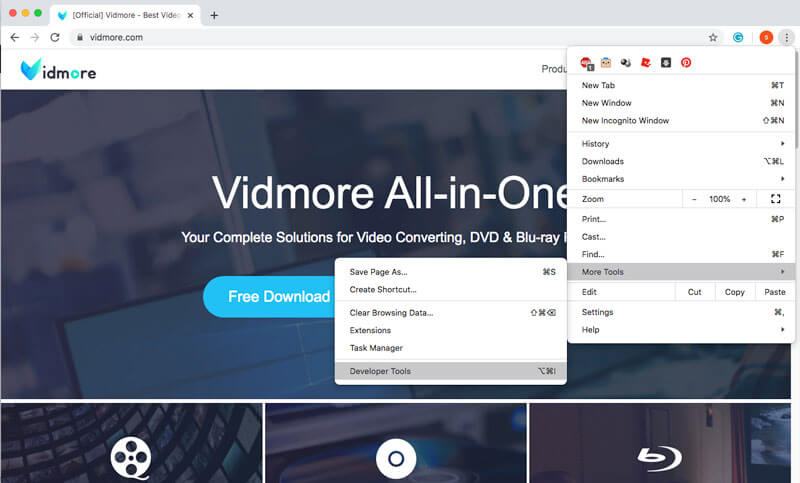
第2步:使用命令菜单
要访问命令菜单,可以按 Ctrl + Shift + P 对于Windows和 CMD + Shift + P 对于Mac。之后,您可以在栏中输入屏幕截图,然后选择所需的Chrome屏幕截图模式。
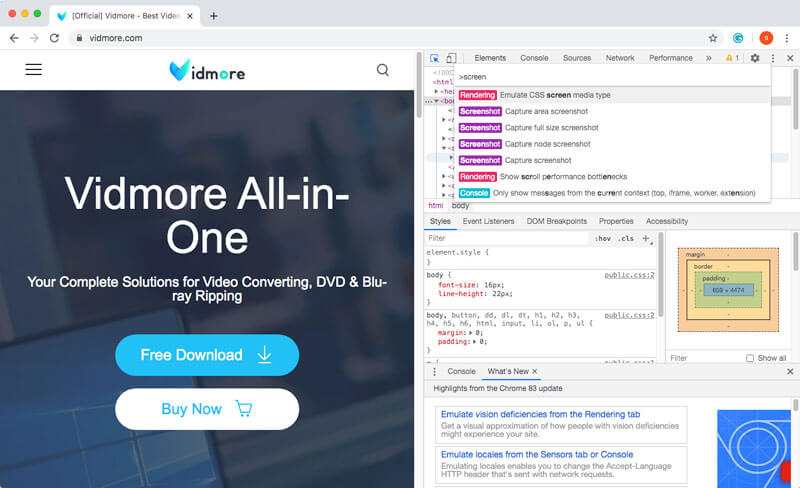
第三步:捕获Chrome的屏幕截图
当您想在Chrome上截图时,可以采用以下4种不同的方法。这是有关您应该知道的方法的更多详细信息。
捕获区域截图:根据您的选择捕获所需的部分。
捕获完整尺寸的屏幕截图:在Chrome上获取整个网页的屏幕截图。
捕获屏幕截图:获取Chrome当前页面的屏幕截图。
捕获节点屏幕截图:记录当前网页的node.js。
第2部分:3个最佳的Chrome屏幕截图扩展程序和替代方法
当您需要在Chrome上捕获屏幕截图,甚至需要将全屏录制为视频时,这里有3种最佳的Chrome屏幕快照扩展程序,您还应考虑其他方法。
页首1. Vidmore屏幕录像机
Vidmore屏幕录像 提供免费的屏幕截图捕获器,使您可以在计算机上的Chrome,Firefox,Safari和屏幕上的活动上进行快照。此外,它还具有一些编辑和注释功能,它可以记录视频并在单击内捕获视频。
- 使用固定框架拍摄屏幕快照,选择或自定义所需的框架。
- 选择输出屏幕截图格式,目标位置和更多其他设置。
- 设置用于屏幕捕获,开始记录,暂停记录等的热键。
- 轻松地将文字,箭头和形状添加到您的录音或屏幕截图中。

顶部2.很棒的截图扩展
真棒屏幕截图是Chrome最受欢迎的屏幕快照扩展程序之一,可捕获页面的可见部分,所选区域,整个页面,本地图像甚至记录屏幕。此外,它使您可以添加评论,注释,模糊敏感信息等。
- 捕获选定区域或所有可见部分,整个页面或滚动页面。
- 用矩形,圆形,箭头,直线和文本注释图像或模糊文件。
- 一键式上传到awesomescreenshot.com并获得可共享的链接。
- 提供编辑功能以 作物,滚动并显示作物面积尺寸。

页首3. Nimbus Capture扩展
如果要捕获Chrome的滚动页面,建议您考虑使用Nimbus Capture扩展。它使您可以直接捕获屏幕上的整个网页,录制截屏视频,甚至直接在Chrome插件中录制视频。
- 屏幕捕获整个页面,部分屏幕截图以及滚动页面。
- 模糊某些部分以隐藏敏感信息,甚至添加水印。
- 将截屏视频上传到Nimbus Note或保存到磁盘。
- 将图形,文本框以及更多其他内容添加到您的Chrome屏幕截图中。

第3部分:关于如何在Google Chrome浏览器上截图的常见问题解答
1.如何为Android或iPhone捕获Chrome屏幕截图?
要在Windows和Mac中切换到响应模式或设备模式,您可以直接为智能手机拍摄快照。按 CMD + Shift + M 对于您的Mac,还是 Ctrl + Shift + M 在Windows上。之后,您可以选择设备类型,缩放级别,方向等首选项,以在任何其他设备上捕获所需的chrome屏幕截图。
2.如果Chrome屏幕截图扩展崩溃了,该怎么办?
由于Chrome浏览器的兼容性问题,某些Chrome截图扩展程序可能会导致浏览器崩溃。由于同样的原因, Chrome 上的视频也可能无法播放。只需更新一些附加组件,甚至重新安装它们即可查看其是否有效。如果仍然不起作用,您应该删除这些程序并使用 Vidmore Screen Recorder 作为最佳替代方案。
3.是否有直接在屏幕截图上添加注释的方法?
如果您只需要在Chrome上裁剪屏幕截图,则可以仅选择捕获区域屏幕截图,大多数Chrome屏幕快照扩展程序都可以使用该屏幕截图。但是,当您需要添加注释(例如鼠标光标,文本,箭头等)时,应使用专业 屏幕截图捕获器 代替。
结论
如何 截取Chrome整个页面的屏幕截图?当然,如果您不想安装额外的软件在Chrome上显示网页截图,则可以使用默认的Chrome开发者工具来代替。当然,有一些出色的扩展和替代方法可以扩展屏幕截图捕获功能的功能。


